Żyjemy w czasach rozkwitu bezprzewodowego dźwięku. Gdziekolwiek spojrzysz, znajdziesz bezprzewodowe kamery, bezprzewodowe głośniki,mniej ładowarki i główny przedmiot dzisiejszego głębokiego nurkowania, bezprzewodowe słuchawki douszne.
Zawartość
- Tylko dotknij i przytrzymaj, pojedyncze dotknięcia nie są dozwolone
- Wyłącz wszystkie elementy sterujące dotykiem
Od wielopokoleniowej rodziny słuchawek AirPods firmy Apple po ekscytującą gamę dousznych urządzeń peryferyjnych z systemem Android — słuchawki douszne Bluetooth są obecnie w modzie. Niesamowite Pixel Buds Pro firmy Google z pewnością nie są wyjątkiem.
Polecane filmy
Łatwy
5 minut
Jakiś Android urządzenie
Słuchawki Google Pixel Buds Pro
Aplikacja Pixel Buds
I jak powie Ci każdy miłośnik bezprzewodowego sprzętu audio, jedna z najlepszych części posiadania zestaw słuchawek bezprzewodowych to możliwość sterowania muzyką, połączeniami telefonicznymi i asystentami głosowymi za pomocą prostych poleceń dotykowych i gestów, bez konieczności korzystania z telefonu lub tabletu.
Chociaż słuchawki Pixel Buds Pro mają nieco ograniczone możliwości dostosowywania gestów, nadal istnieje kilka ulepszeń, które można wprowadzić, aby spersonalizować różne polecenia polegające na naciśnięciu i przytrzymaniu.
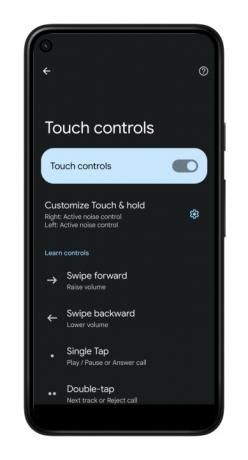
Tylko dotknij i przytrzymaj, pojedyncze dotknięcia nie są dozwolone
Tak, absolutnie możesz dostosuj sterowanie dotykowe słuchawek Pixel Buds, ale jest zastrzeżenie: jedyny element, który możesz dostosować (oprócz włączania i wyłączania sterowania dotykowego) to gest dotknięcia i przytrzymania, który jest inicjowany po naciśnięciu i pozostawieniu palca na lewym lub prawym pikselu Pączek.
Biorąc to pod uwagę, będziesz mógł przypisać różne polecenia długiego naciśnięcia do lewego i prawego pąka. Oto jak to zrobić.
Krok 1: Jeśli jeszcze tego nie zrobiłeś, pobierz aplikację Pixel Buds Pro na swoje urządzenie z Androidem. Czy tak się składa, że po raz pierwszy łączysz nowe słuchawki Pixel Buds Pro z telefonem? W takim razie nie zawracaj sobie głowy szukaniem aplikacji w sklepie Google Play. Gdy skonfigurujesz słuchawki Pixel Buds Pro przy użyciu funkcji szybkiego parowania firmy Google, telefon połączy Cię z możliwością bezpośredniego pobrania aplikacji Buds Pro.
Krok 2: Uruchom aplikację Pixel Buds Pro i przejdź do Ustawienia. Następnie wybierz Połączone urządzenia.
Powiązany
- Prime Day obniża cenę Pixel Buds Pro do najniższej, jaką widzieliśmy
- Nowe słuchawki Echo Buds firmy Amazon o wartości 50 dolarów są wycelowane w słuchawki AirPods firmy Apple
- Porównanie Apple AirPods Pro 2 AirPods 3: które kupić?
Krok 3: Wybierz Bieg ikona znajdująca się po prawej stronie nazwy słuchawek Pixel Buds.
Krok 4: Wybierać Sterowanie dotykowe, a następnie wybierz Dostosuj dotyk i przytrzymanie.
Krok 5: Na Dostosuj dotyk i przytrzymanie ekranie, będziesz mieć możliwość wyboru pomiędzy dwiema różnymi opcjami długiego naciśnięcia lewego i prawego Pixel Bud -- Przełącz aktywną kontrolę hałasu I Porozmawiaj z asystentem głosowym.
Jak wspomniano wcześniej, w przypadku Pixel Buds Pro nie ma możliwości dostosowania zwykłych poleceń dotykania lub gestów.
Krok 6: Na tym samym ekranie możesz także wybrać od dwóch do trzech opcji eliminacji szumów podczas przełączania ustawień wstępnych za pomocą słuchawek Pixel Buds.
Opcje te obejmują Aktywna redukcja szumów, Przezroczystość, I Wyłączony.

Wyłącz wszystkie elementy sterujące dotykiem
Niektórzy wolą nie używaj w ogóle sterowania dotykowego ani gestów, i to też jest w porządku. Na szczęście Google umożliwia szybki i łatwy sposób wyłączenia sterowania dotykowego w słuchawkach Pixel Buds Pro.
Krok 1: Uruchom aplikację Pixel Buds Pro i przejdź do Ustawienia.
Krok 2: Wybierać Połączone urządzenia, a następnie wybierz Bieg ikonę obok słuchawek Pixel Buds Pro.
Krok 3: Przesuń Sterowanie dotykowe suwak z pozycji włączonej do wyłączonej.
Warto jeszcze raz zauważyć, że aby to zrobić, potrzebujesz telefonu z Androidem, ponieważ nie ma aplikacji Pixel Buds na iOS.
Sprawdź naszą pełną recenzję tutaj Google Pixel Buds Pro. Masz problemy ze swoimi Pixel Buds Pro? A przywrócenie ustawień fabrycznych może wszystko naprawić.
Zalecenia redaktorów
- Słuchawki douszne Google Pixel z serii A mogą być Twoje za 59 USD w Prime Day
- Oferty na słuchawki Samsung Galaxy Buds: oszczędzaj na Galaxy Buds 2 i Galaxy Buds Live
- Beats Fit Pro w najniższej w historii cenie w ramach jednodniowej wyprzedaży
- Jabra Elite 4 za 100 dolarów to najtańsze jak dotąd słuchawki douszne z ANC
- Jak sprawdzić poziom naładowania baterii AirPods
Ulepsz swój styl życiaDigital Trends pomaga czytelnikom śledzić szybko rozwijający się świat technologii dzięki najnowszym wiadomościom, zabawnym recenzjom produktów, wnikliwym artykułom redakcyjnym i jedynym w swoim rodzaju zajawkom.




